PS如何用修补工具去除皱纹?
1、打开素材图片,我们要去掉素材图片额头上的皱纹,首先Ctrl+J复制图层。

2、右键点击工具箱修复工具按钮,弹出菜单后选择修补工具。
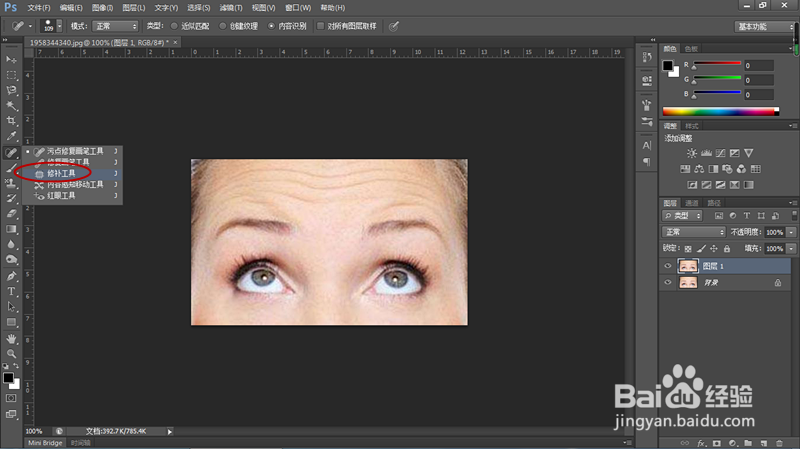
3、如下图,按住鼠标在较深的皱纹上圈出一个路径,尽量不要与其他皱纹交叉。
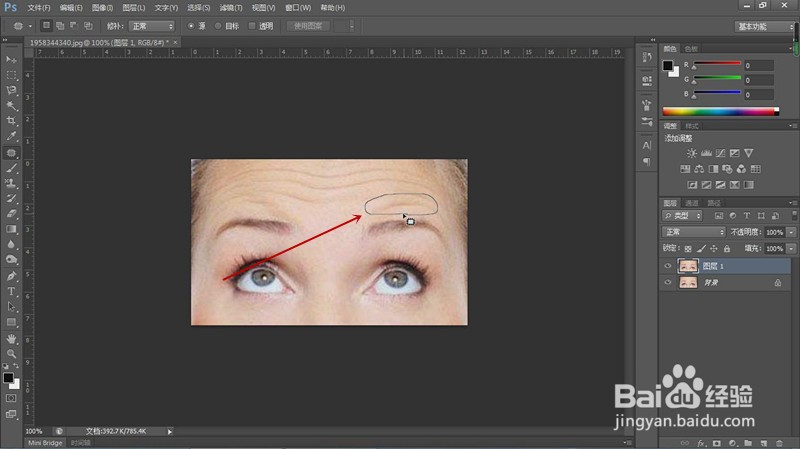
4、松开鼠标形成选区,光标移动到选区当中,按住鼠标进行拖动,直到选区中的皱纹被修补完成。

5、再用同样的方法修补其他皱纹,直到全部皱纹修补完毕,最终效果见图2。


声明:本网站引用、摘录或转载内容仅供网站访问者交流或参考,不代表本站立场,如存在版权或非法内容,请联系站长删除,联系邮箱:site.kefu@qq.com。
阅读量:20
阅读量:153
阅读量:114
阅读量:135
阅读量:27